どのような誰かがPowerPointでロゴを作成し、1を設計するか聞いて興味を持っている場合は? まず、あなたは彼がPowerPointでそれを設計しようと代わりのロゴを作成するためのAdobe Illustratorのか、Photoshopなどの想像編集やベクトルのソフトウェアを使用してクレイジーだと思います。 まあ、良いニュースは、PowerPointが図形を使用して、素敵なロゴ、基本的なまたは複雑なロゴを作成本当に役立つことができることです。
ここでは、デモナイキPowerPointのテンプレートプレゼンテーションのためにナイキのロゴを作成する方法を紹介します。
パワーポイントを使用して、ナイキのパイプを作成する方法を学びます
まず私たちは、ベースとして使用されるようにウェブからロゴをつかむだろう。 私たちは、コピー&ペーストロゴをスライドにし、我々は、フリーフォームの図形を描画しますすることができます。
あなたはナイキのロゴをfamouslogos.orgから1 ナイキのロゴを取得することができますし、我々はこのように、スライドにロゴを貼り付けしようとしています。
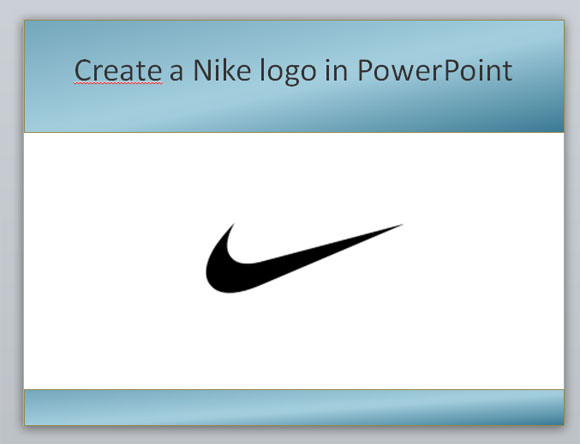
さて、ロゴのように見える形状を作成するために、形状の自由形式のツールを使用します。 直線心配しないでください、私たちはこの後をカバーします。

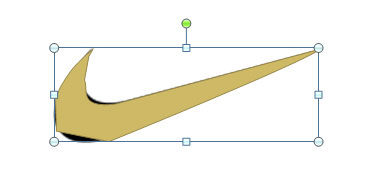
今、私たちはエッジ型を変更し、湾曲した縁部の代わりにストレートエッジを使用する準備が整いました。 右側の形状でポイントを編集して変更を適用するために、湾曲に変更する必要があり、それぞれ個別の形状を選択する]をクリックします。 あなたは、PowerPointでカーブセグメントオプションにアクセスするには、エッジの上で右クリックすることができます。
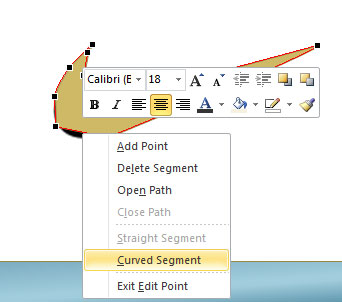
今、私たちは、背景色を黒に変更し、境界線を削除する準備が整いました。 あなたは、形状や形式の図形の上で右クリックを持つ形状のプロパティにアクセスすることによってこれを行うことができます。 ここではPowerPointの形状などの最終的な結果です。 私たちは、ナイキのロゴをvectoriziedており、今は代わりにロゴ画像とベクトル形状を有しています。
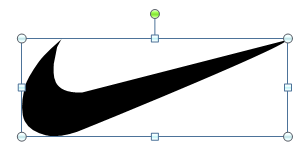
これはPowerPointでロゴを作成する方法を説明する一例であり、ナイキのロゴあなたはエアジョーダンのロゴといくつかを含む他のロゴと同じことをやろうとすることができるナイキ社のの著作権ですので、もちろん、これは教育目的のためのみであり、他の有名なロゴ。
